Ejemplo de Quick Pallet Maker - Crear envío utilizando cajas estándar
En este ejemplo vamos crear un envío (pedido) de productos utilizando las cajas estándar que tenemos en el almacén.
Abra la ventana de Cajas y paletas estándar en el menú Ventana. En esta ventana vamos a crear la caja que utilizaremos para nuestro envío.

Para crear una caja en la tabla Cajas estándar en unidades ISO - Dimensiones externas que se encuentra en la parte inferior de la ventana, seleccione una fila de la tabla y diríjase a Editar > Duplicar.


Haga doble clic sobre las dimensiones de la caja para editarlas y asigne los siguientes valores:
- Longitud: 420.
- Ancho: 320.
- Altura: 170.
- Tipo: custom.

Vaya al menu Archivo > Nueva hoja de datos > Empaque primario a paleta. Luego, abra la ventana Cargar múltiples paquetes del menú Herramientas: en esta ventana definiremos las dimensiones del empaque que transportaremos, en este caso 400x300x6 mm y 0.65 kg, cantidad 500. Una vez cargados todos los datos haga clic en Agregar empaque y en Listo.

En la ventana de Empaque primario a paleta terminaremos de configurar los parámetros para el cálculo del envío. En el menu desplegable de Cajas estándar seleccione Llenar cajas estándar y en Tipo de caja elija custom. Seleccione la paleta CHEP 1200x1000 del menú Dimensiones paleta.


Para calcular vaya al menú Herramientas > Recalcular.
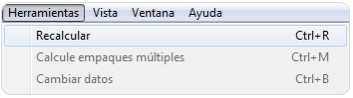
En la ventana de Soluciones disponibles tendrá la paleta con los 500 empaques que conforman el pedido, utilizando la caja estándar creada. Puede ver el informe de la paleta en Ventana > Informe detallado.

Ver el video
Este ejemplo también está disponible como video de YouTube.Video en YouTube